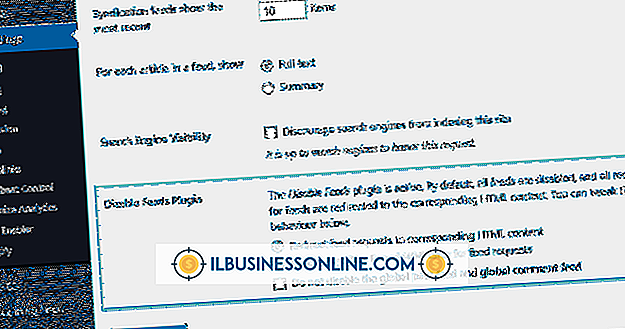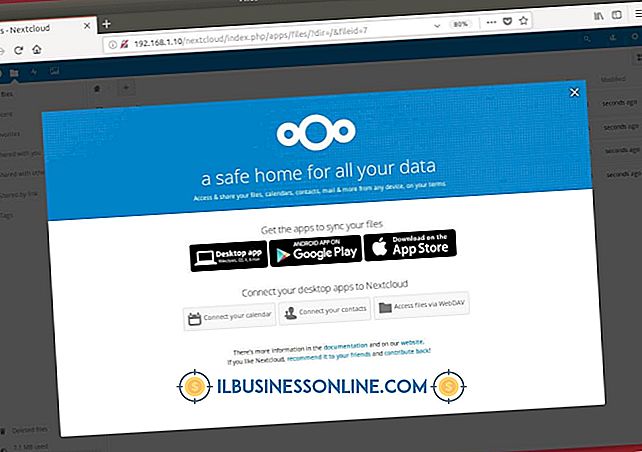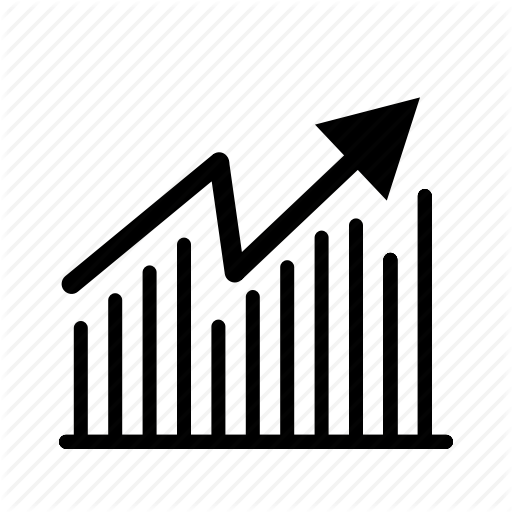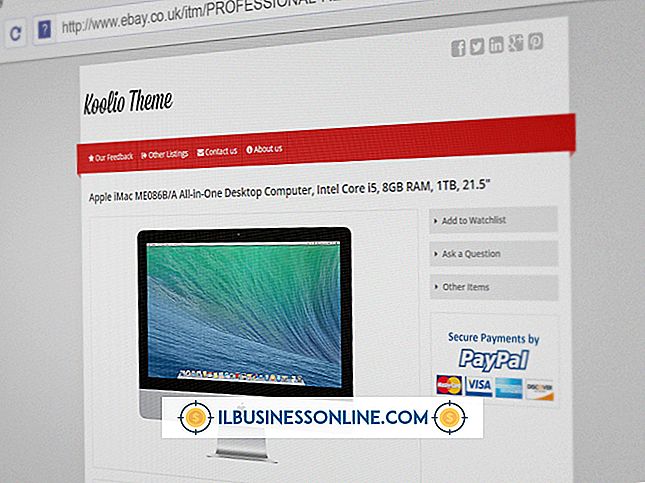วิธีเปลี่ยนรูปแบบวันที่ในสเปรดชีตของ Google

สเปรดชีตของ Google เช่นเดียวกับ Microsoft Excel ของพวกเขาให้อำนาจในการปรับแต่งข้อมูลให้เหมาะกับความต้องการทางธุรกิจของคุณ ตัวเลขสกุลเงินและวันที่อาจปรากฏในหลากหลายรูปแบบในสเปรดชีตที่คุณสร้างหรือรับ ตัวอย่างเช่นวันที่อาจปรากฏเป็น "13 ธันวาคม 2549" ในเซลล์หนึ่งและ "12/13/06" ในอีกเซลล์หนึ่ง เมื่อคุณต้องการให้เซลล์ในสเปรดชีตของคุณมีสไตล์ที่สอดคล้องกันให้ใช้เครื่องมือจัดรูปแบบของ Google เอกสารเพื่อเปลี่ยนเซลล์
เปลี่ยนรูปแบบวันที่
1
เข้าสู่บัญชี Google เอกสารของคุณและเปิดสเปรดชีตของคุณ
2
เลือกเซลล์หรือช่วงเซลล์ที่มีวันที่คุณต้องการจัดรูปแบบ
3
คลิกตัวเลือกแถบเครื่องมือ“ 123” ใกล้กับด้านบนของหน้าเพื่อแสดงเมนูที่มีตัวเลือกการจัดรูปแบบ
4
คลิกรูปแบบวันที่ใกล้กับด้านล่างของเมนู Google เอกสารจะจัดรูปแบบค่าของเซลล์ในรูปแบบ "MM / DD / YYYY" คุณสามารถเลือก "รูปแบบเพิ่มเติม" จากเมนูเพื่อดูและเลือกรูปแบบวันที่อื่น ๆ
เปลี่ยนการตั้งค่าภาษา
1
คลิกเมนู "ไฟล์" ในขณะที่แก้ไขสเปรดชีต
2
คลิก "การตั้งค่าสเปรดชีต" และคลิกเมนูแบบเลื่อนลง "สถานที่" เมนูนี้มีรายชื่อประเทศ
3
เลือกประเทศอื่นหากคุณต้องการสเปรดชีตเพื่อจัดรูปแบบข้อมูลตามมาตรฐานของประเทศที่เลือก
4
คลิก“ บันทึกการตั้งค่า”
เคล็ดลับ
- คุณอาจต้องการเปลี่ยนภาษาของสเปรดชีตหากคุณแก้ไขสเปรดชีตที่ผลิตในต่างประเทศ ทดลองใช้คุณสมบัตินี้โดยเปลี่ยนการตั้งค่าภาษาของสเปรดชีตเป็นโปรตุเกส คลิกเซลล์ที่มีวันที่คลิก“ 123” และเลือก“ วันที่” เพื่อจัดรูปแบบค่าของเซลล์ Google เอกสารจะจัดรูปแบบค่าในรูปแบบ "YYYY / MM / YY"
- เมนูที่มีตัวเลือกการจัดรูปแบบก็มีตัวเลือก“ วันที่” คลิกที่หากคุณต้องการจัดรูปแบบค่าของเซลล์เพื่อให้มีวันที่และเวลา หากคุณต้องการจัดรูปแบบตัวเลขหรือสกุลเงินทั่วไปให้เลือกหนึ่งในตัวเลือกการจัดรูปแบบตัวเลขหรือสกุลเงินหลังจากเลือกเซลล์ที่มีค่าเหล่านั้น